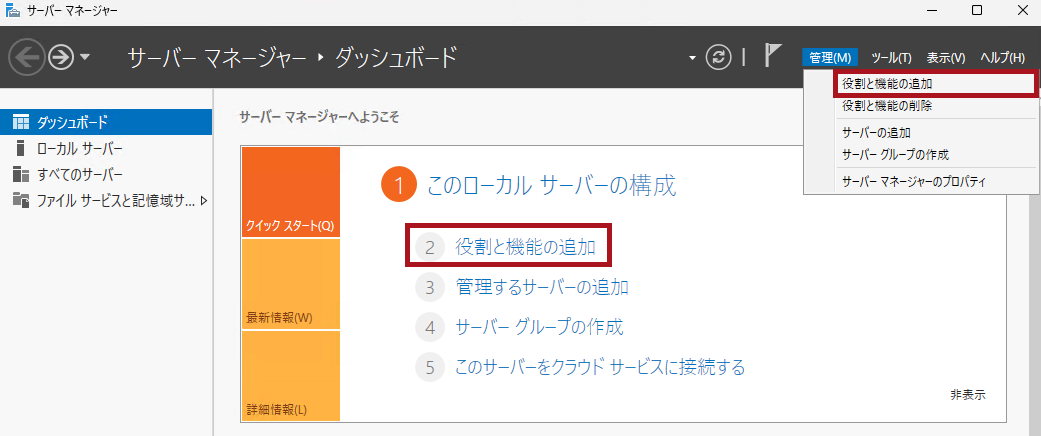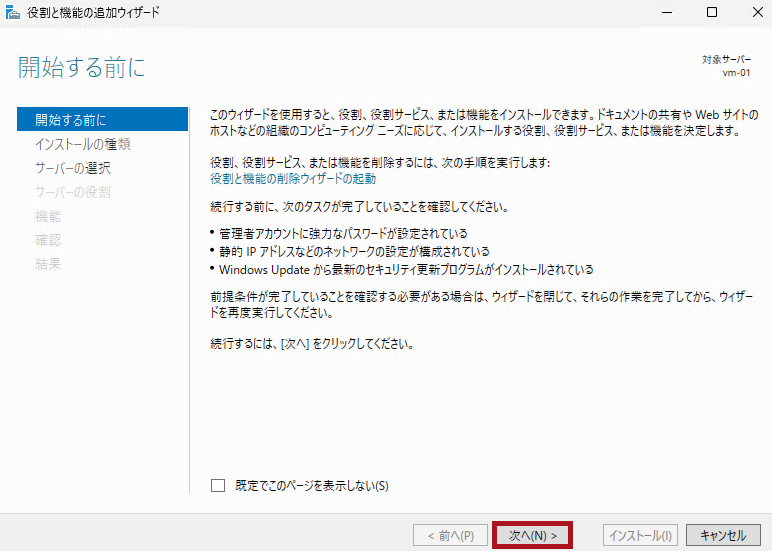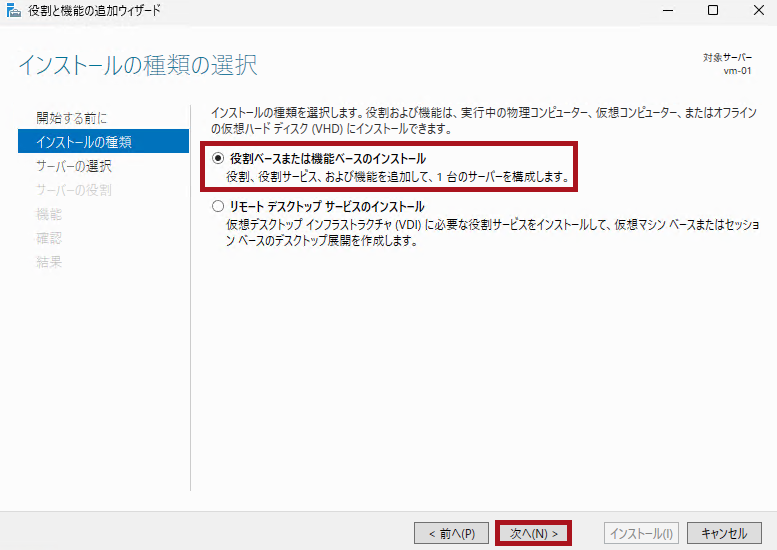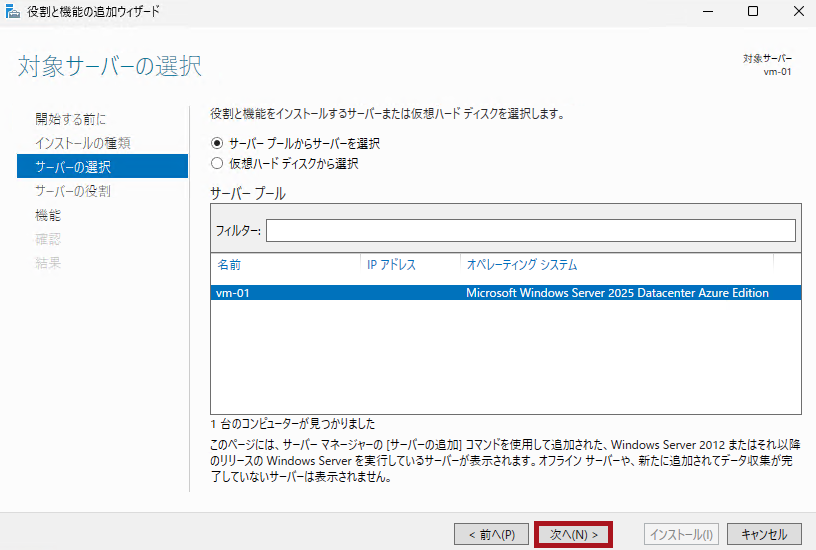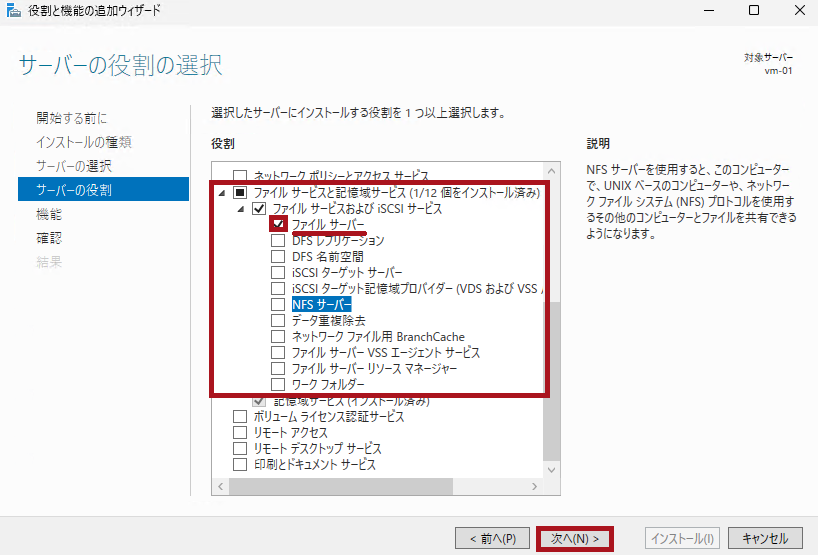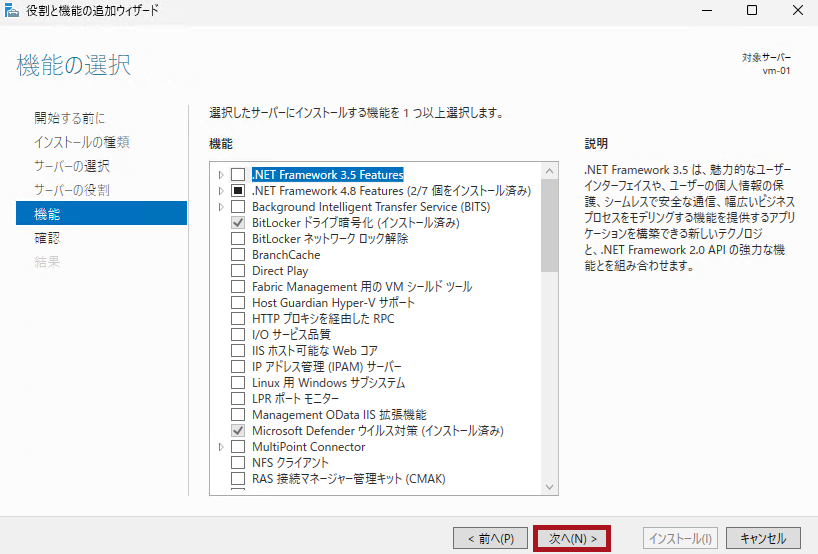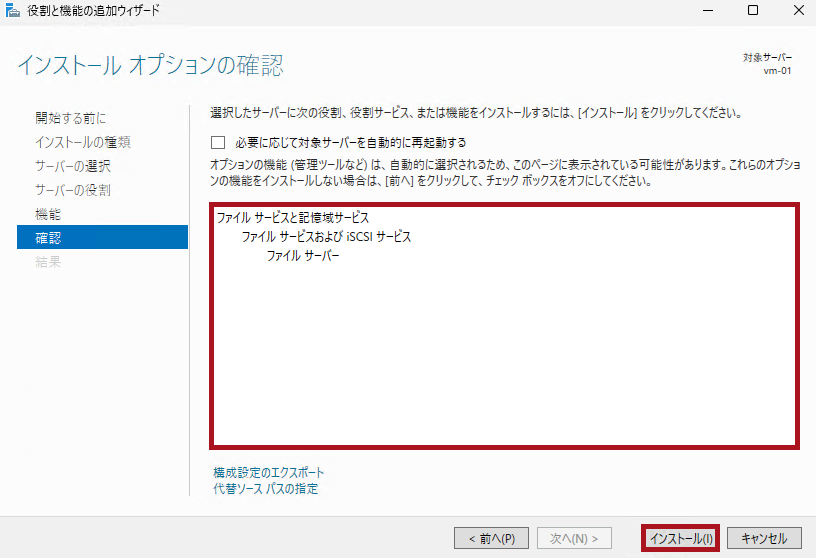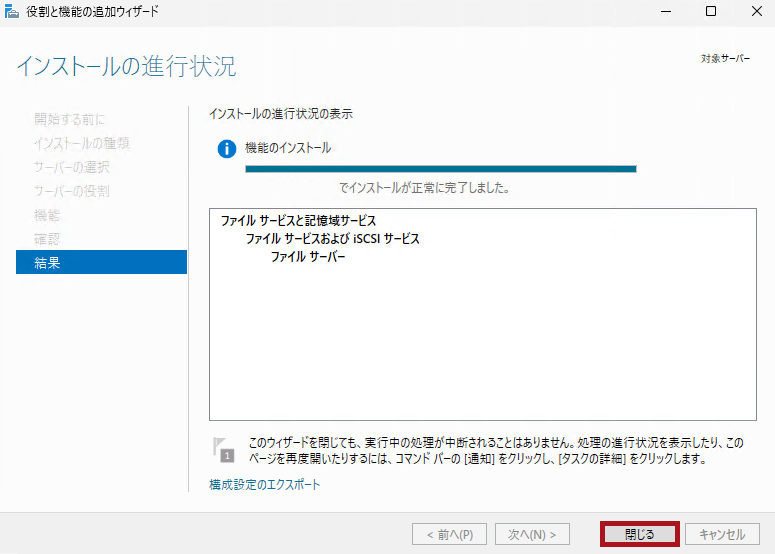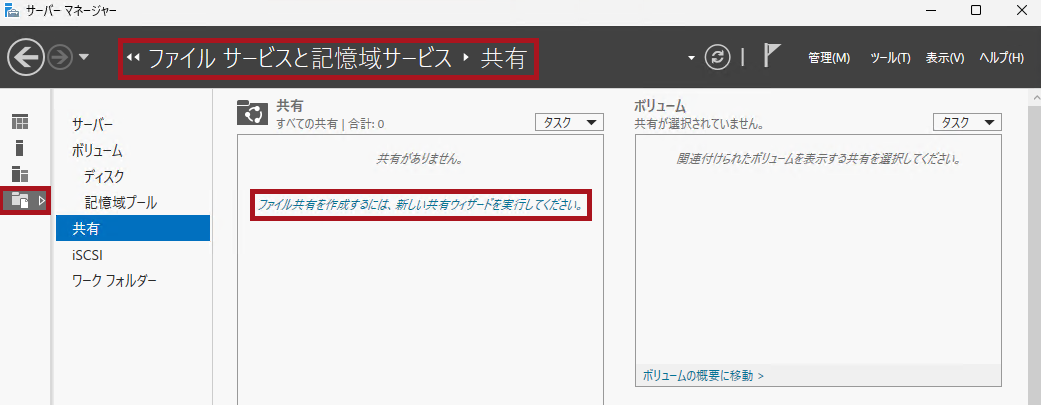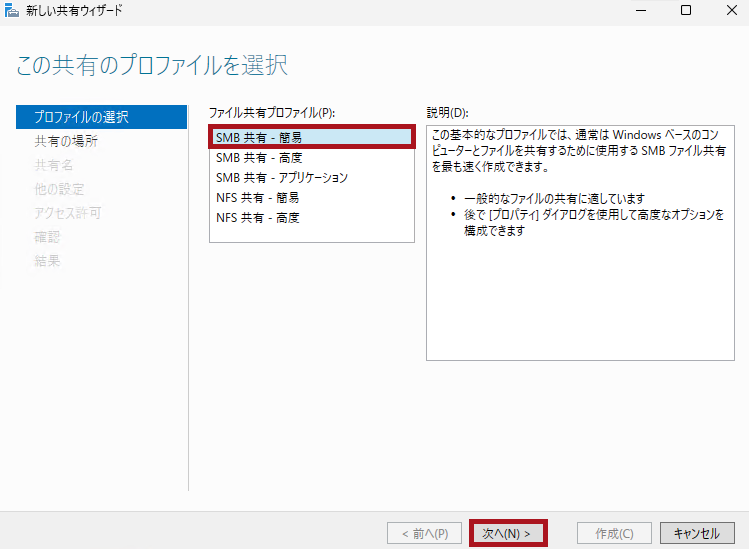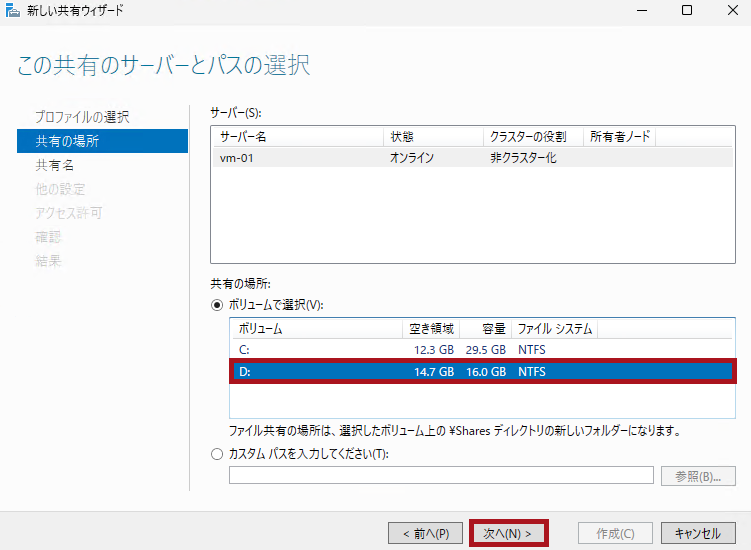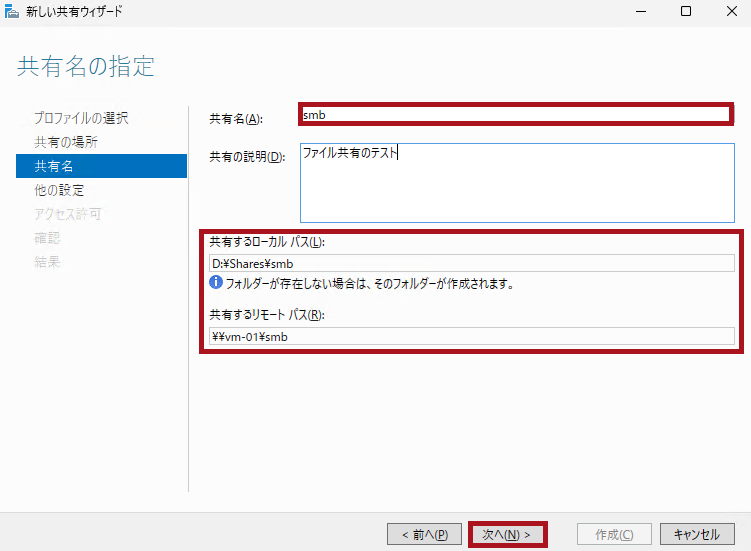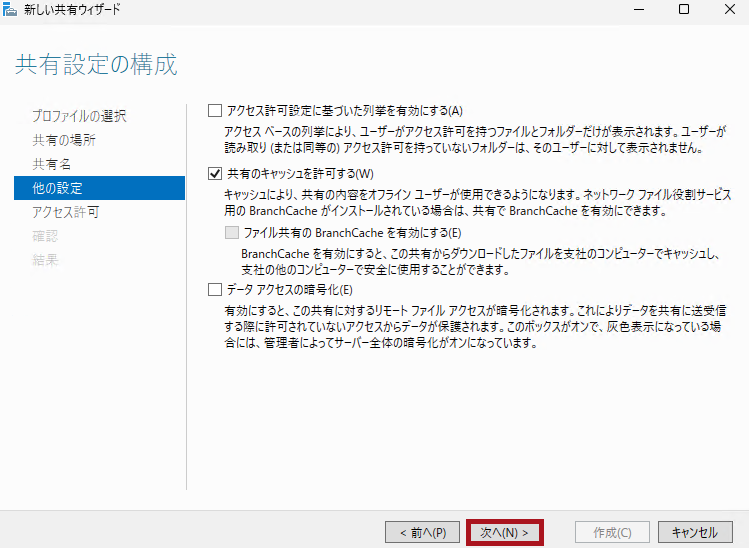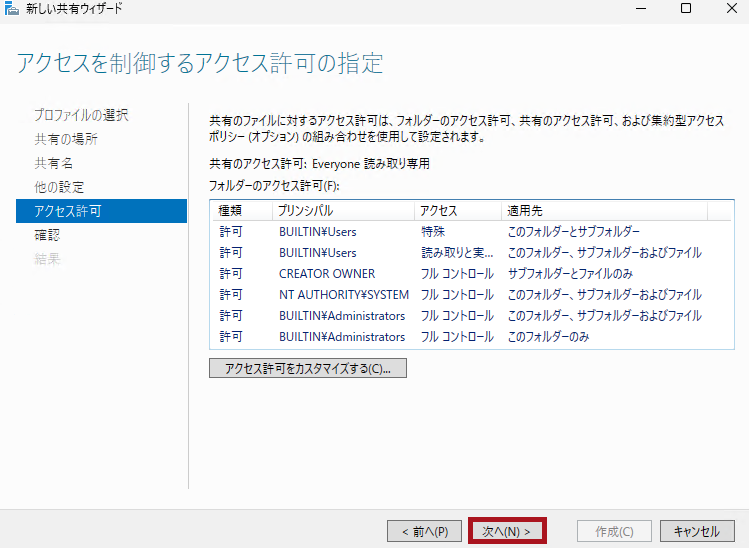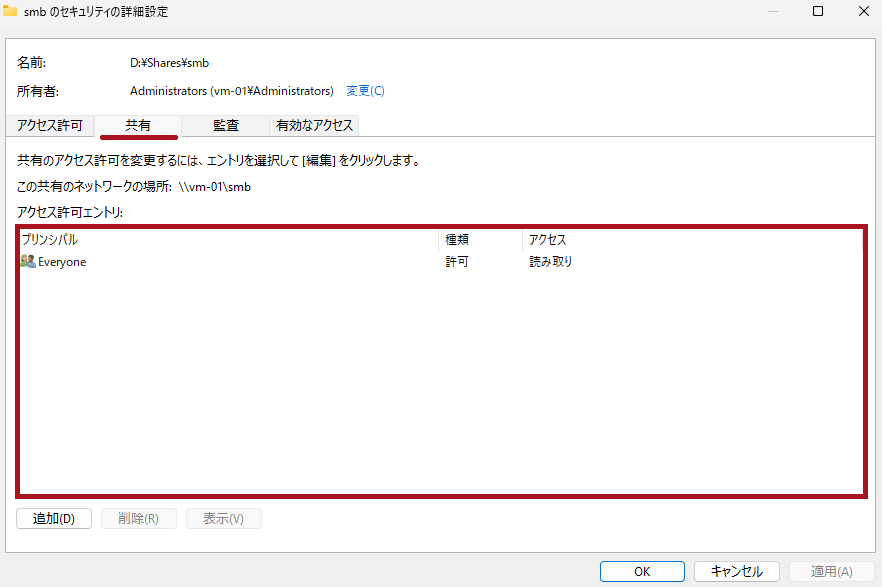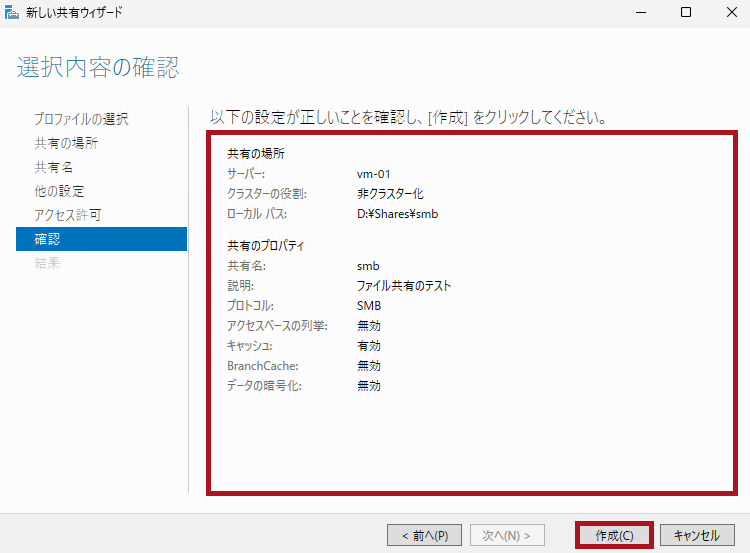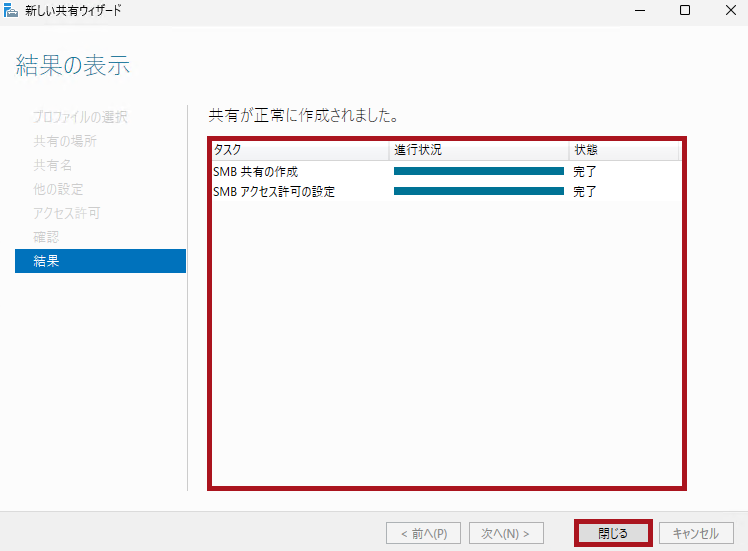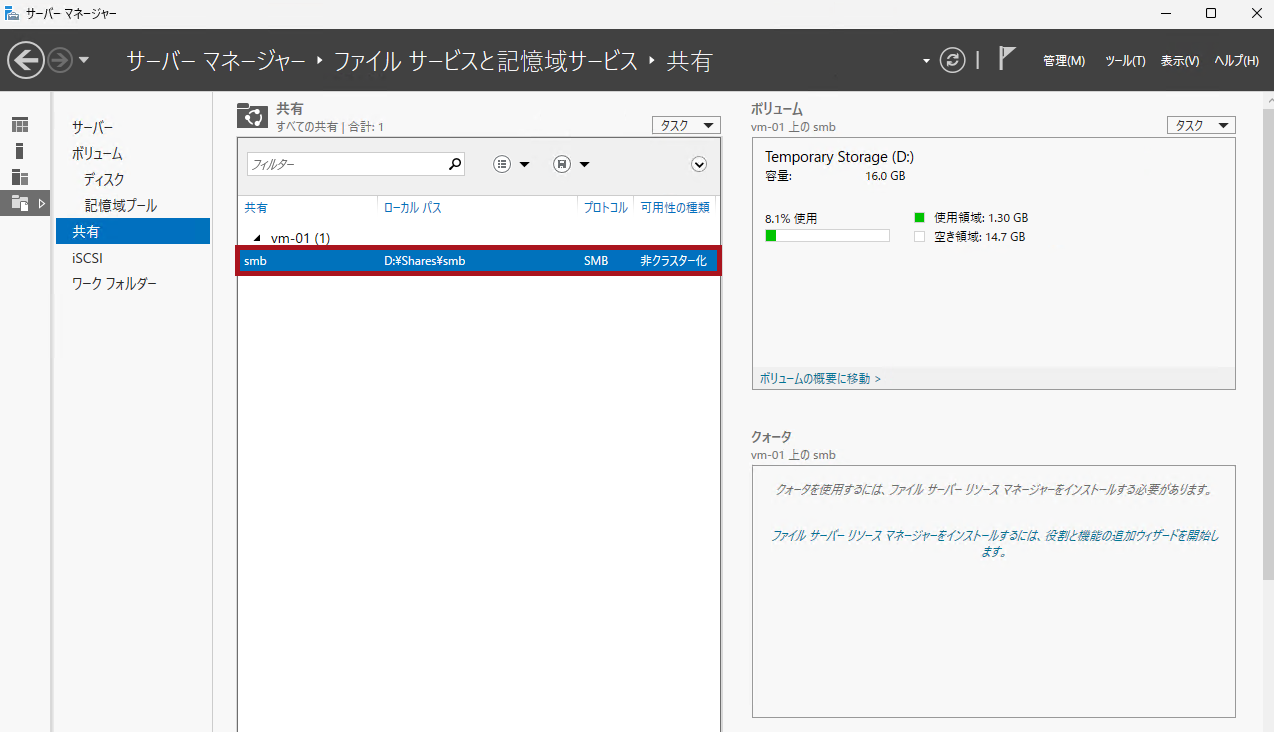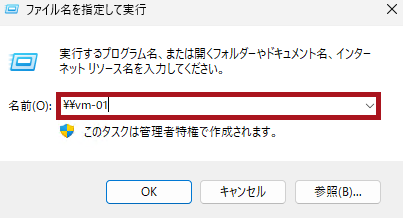Windows Server 2025でファイルサーバーを構築する手順(SMB共有)
Windows Serverでファイルサーバーを構築する手順です。
今回は、ファイルサーバーの構成からファイル共有(SMB共有)の作成、アクセス権の設定までの手順を紹介します。
※本記事では、Windows Server 2025 Datacenter Azure Editionを使用して手順を確認しています。
Windows Server 2025でファイルサーバーを構築する手順
サーバーマネージャーからファイルサーバーの役割を追加
ファイルサーバーの役割の追加は、サーバーマネージャーから実施できます。
ファイル共有(SMB共有)を作成
サーバーマネージャーからファイル共有を作成します。
ファイル共有プロファイルとしてSMB共有を選択します。
※今回は手順確認のため、共有の作成場所にDドライブを指定しています。Azureの仮想マシンでは、Dドライブが揮発性ドライブとなっている場合があります。必ず永続的にデータを保管できる場所を指定してください。
作成したファイル共有へアクセスして確認
別のWindowsマシンから、ファイル共有へアクセスし、ファイルの書き込みができるかを確認します。
| ファイル共有へアクセスして確認 | |
|
ファイル共有自体にはアクセスできますが、ファイルやフォルダーを作成しようとするとアクセスが拒否されます。
|
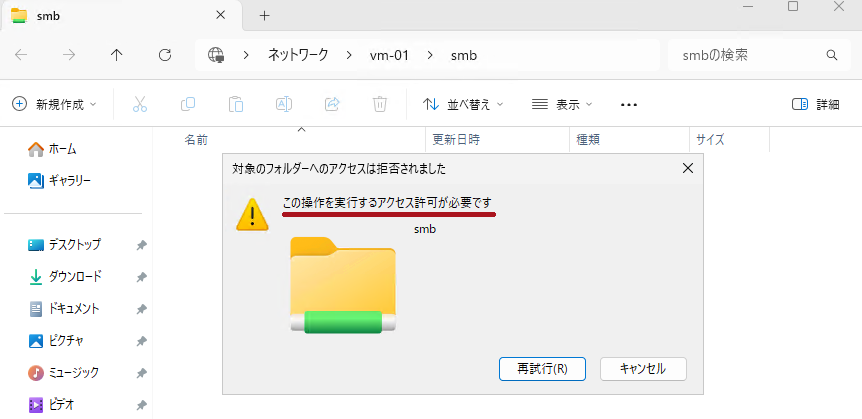 |
ファイル共有へアクセス権を付与
ファイル共有へ書き込みできるようにアクセス権を付与します。
| アクセス権を付与 | |
| 対象のファイル共有でプロパティを表示します。 | 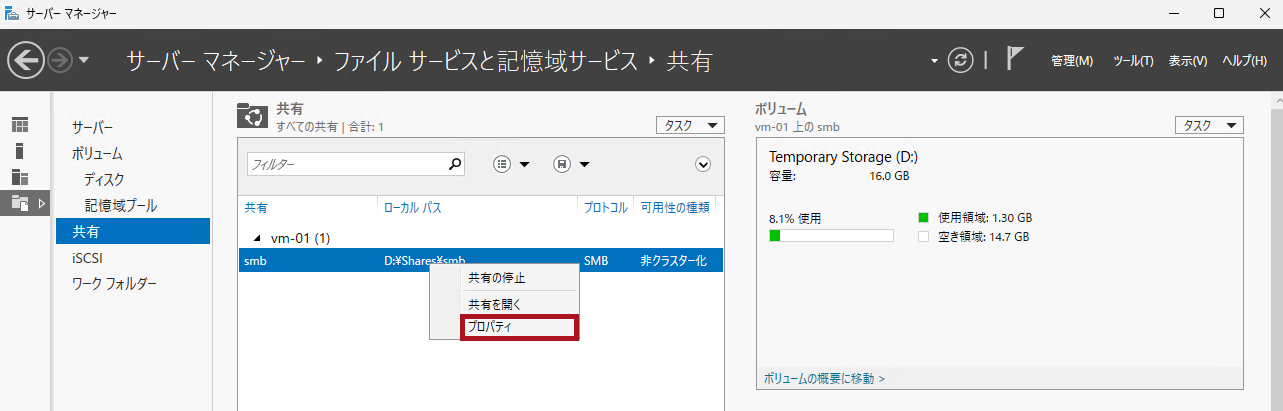 |
|
プロパティでアクセス許可を選択します。 |
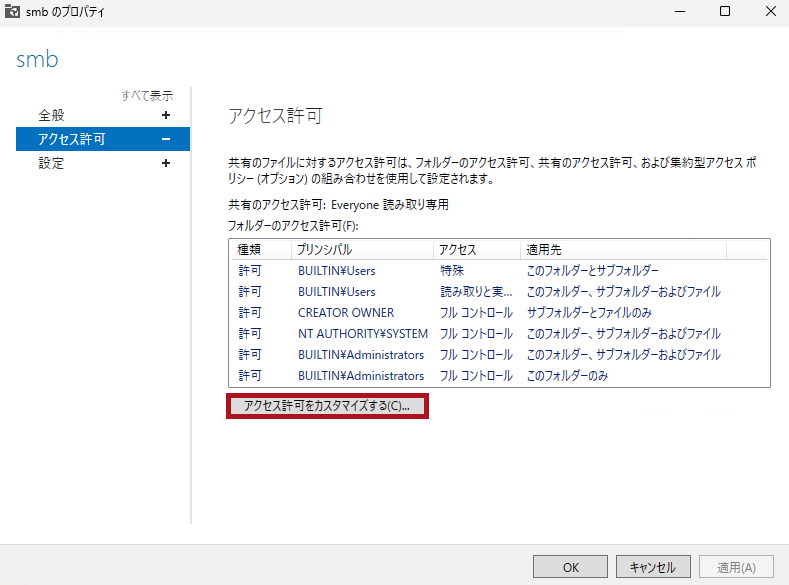 |
| セキュリティの詳細設定画面が表示されます。 共有タブを選択します。 Everyoneを選択し、アクセス許可をフルコントロールに変更します。 設定を保存します。 |
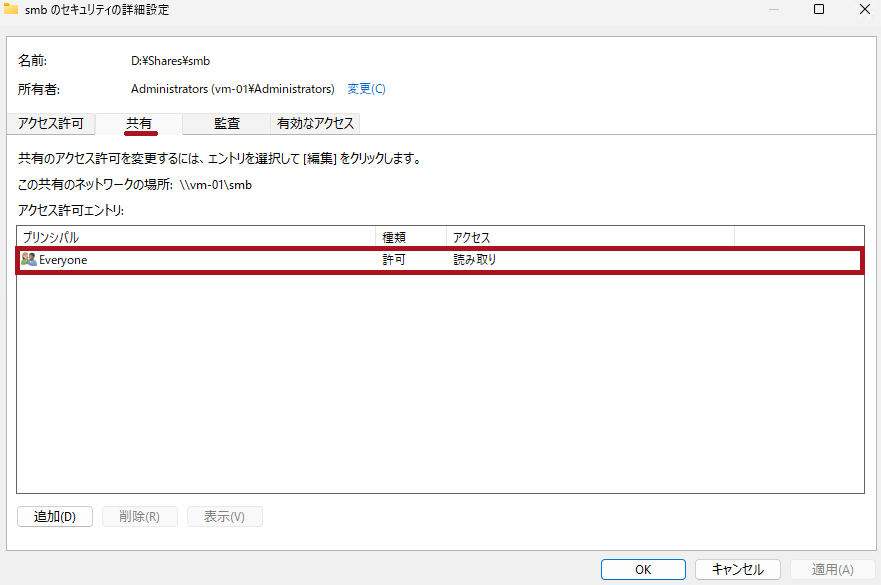 |
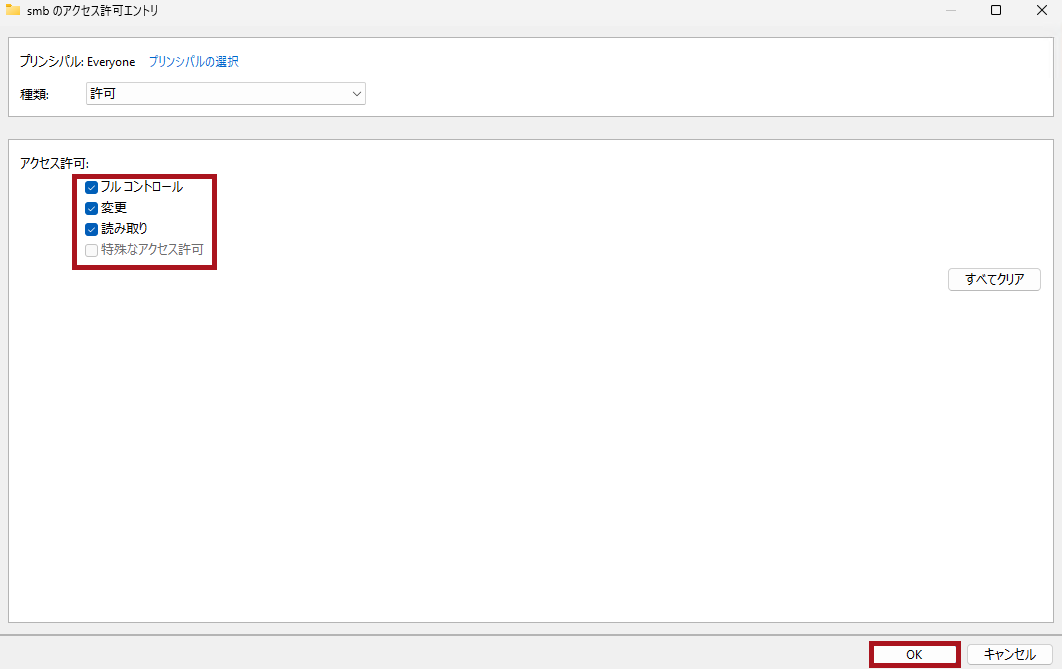 |
|
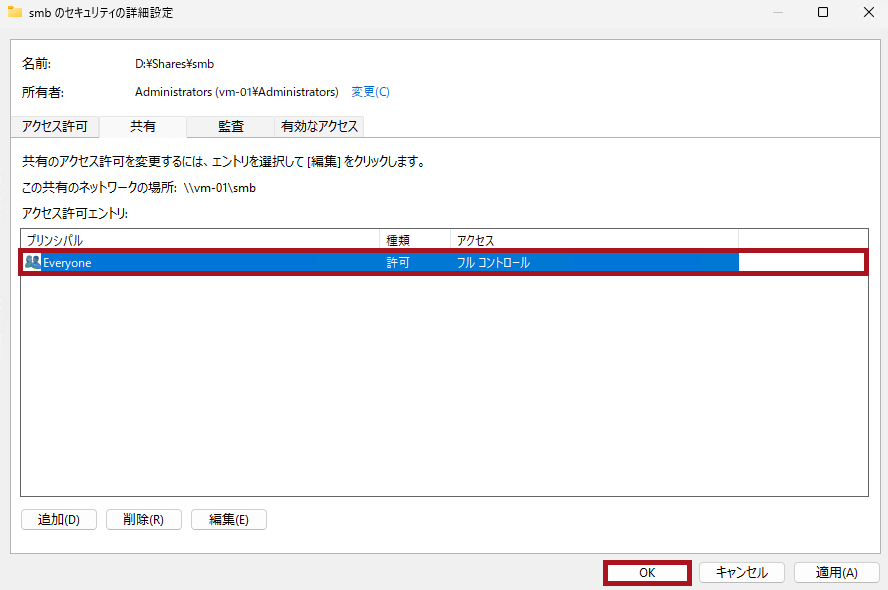 |
|
| 再度、ファイル共有にフォルダーを作成します。 今回は作成できることが確認できました。 |
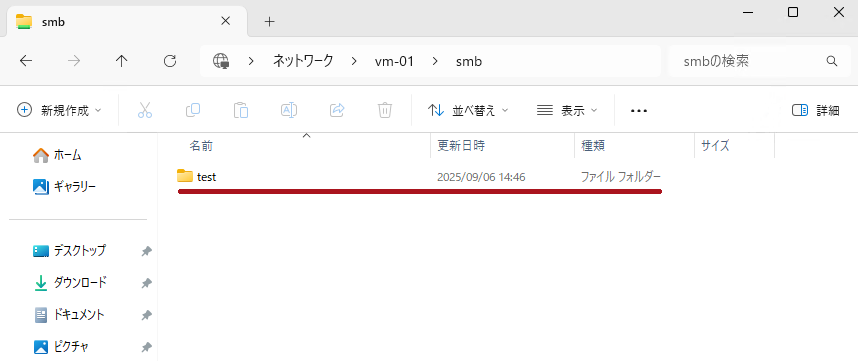 |
※今回は検証目的のため、Everyoneにフルコントロールの権限を割り当てています。セキュリティ的に好ましい設定ではありません。必要な場合以外は適切なユーザーやグループに限定して権限を割り当てます。
ファイル共有しているフォルダーからアクセス権を設定
ファイル共有しているフォルダーでもアクセス権を設定できます。
| フォルダー共有からアクセス権を設定 | |
| 共有しているフォルダーで共有タブを選択します。 詳細な共有を選択します。 |
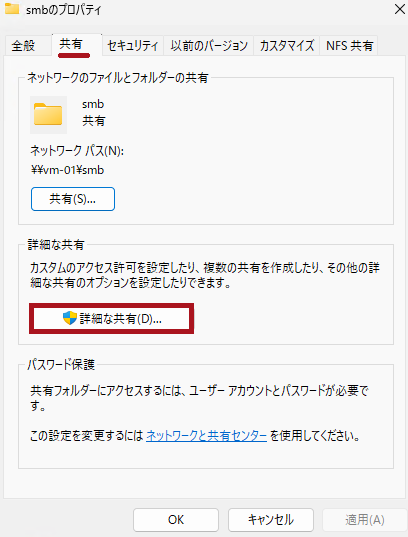 |
| 詳細な共有の設定画面が表示されます。 アクセス許可を選択します。 |
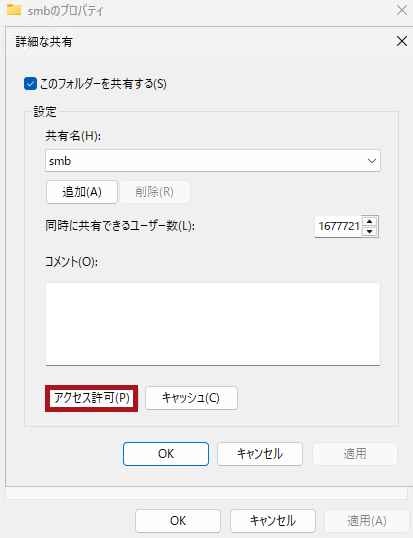 |
| Everyoneのアクセス許可をフルコントロールに変更し、設定を保存します。 | 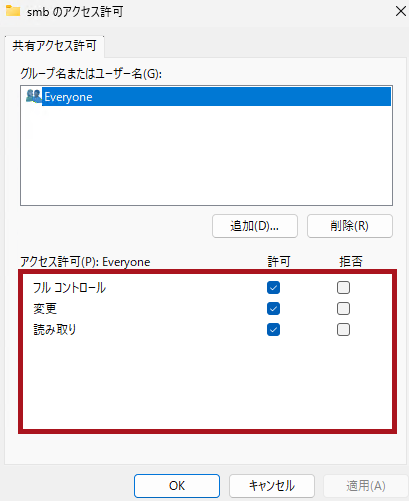 |
※サーバーマネージャー側で共有のアクセス許可設定を確認する場合は、必ず最新の情報に更新してから確認してください。
※今回は検証目的のため、Everyoneにフルコントロールの権限を割り当てています。セキュリティ的に好ましい設定ではありません。必要な場合以外は適切なユーザーやグループに限定して権限を割り当てます。
—広告—
最後に
Windows Serverでファイルサーバーの構成からファイル共有(SMB共有)の作成手順を確認しました。
アクセス許可設定の手順についても確認しています。
今回は最低限の設定のみを確認しましたが、他にもクォータの設定など、さまざまな設定が可能です。
引き続き、いろいろ試してみたいと思います。
Windows Serverを使用してNFSサーバーを構築する手順については、こちらで紹介しています。
Windows ServerでWindows Defender ファイアウォールの受信の規則構築手順については、こちらで紹介しています。
Windowsの仮想マシンへのデータディスク追加手順については、こちらで紹介しています。
Windows Server 2025の日本語化手順は、こちらで紹介しています。